有很多使用win7系统excel的用户们反应说时间永久了之后没有护眼模式很不方便,有没有什么方法能设置成护眼模式呢,答案是有的,在这里就给你详细介绍一下修改方法。
1、首先我们来到桌面,在空白处单击右键。
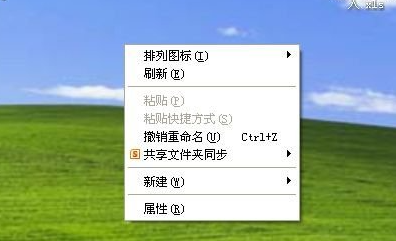
2、在弹出来的对话框中,我们选择属性一栏。
接着就会有新的对话框跳出来。

3、在新的对话框中,我们继续选择外观这个项目栏。
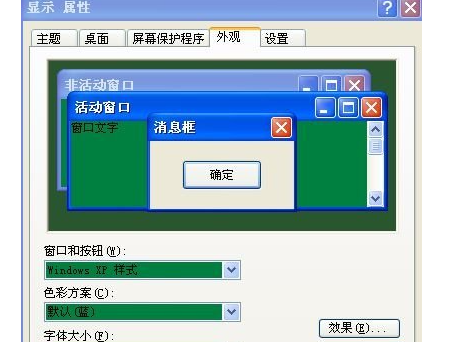
4、在外观的新对话框中,我们继续选择高级选项。
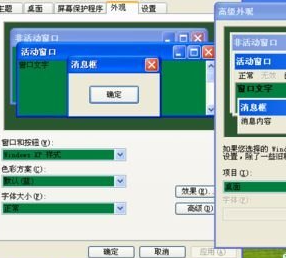
5、接着我们在项目选项中,选择窗口。
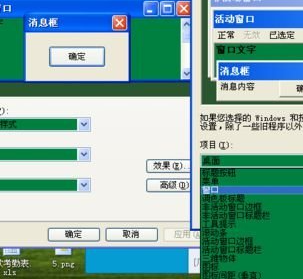
6、这里我们向右移动鼠标到颜色,再点开颜色选项。

系统特点:功能简洁实用。目前互联网上最简洁的企业网站建设系统!原创程序代码。非网络一般下载后修改的代码。更安全。速度快!界面模版分离。原创的分离思路,完全不同于其他方式,不一样的简单感受!搜索引擎优化。做了基础的seo优化。对搜索引擎更友好系统功能关于我们:介绍企业介绍类信息,可自由添加多个介绍栏目!资讯中心:公司或行业资讯类内容展示。可自由添加多个资讯内容!产品展示:支持类别设置,可添加产品图片
 0
0

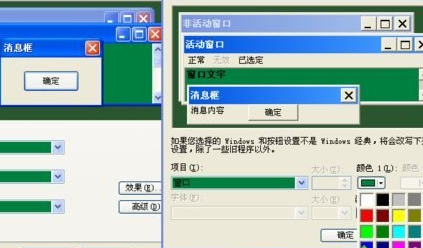
7、这里我们再选择其他选项卡

8、接着我们在旁边的选色区中选择我们自己看起来舒服的颜色。

9、再然后我们点击确定。
系统设置颜色是需要一段时间的,
这里建议用户耐心等待一分钟左右。

10、然后就可以看到我们的文档已经成功转成护眼模式啦。
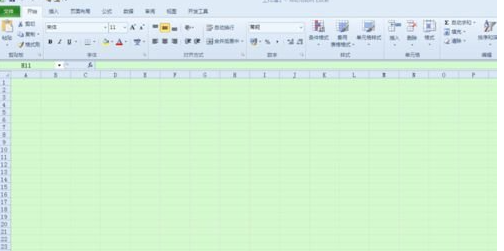
以上就是设置win7excel的护眼模式的详细内容,更多请关注php中文网其它相关文章!

全网最新最细最实用WPS零基础入门到精通全套教程!带你真正掌握WPS办公! 内含Excel基础操作、函数设计、数据透视表等

Copyright 2014-2025 https://www.php.cn/ All Rights Reserved | php.cn | 湘ICP备2023035733号